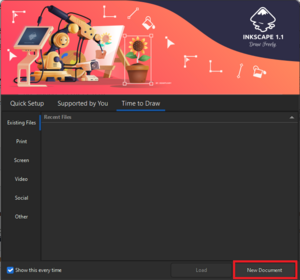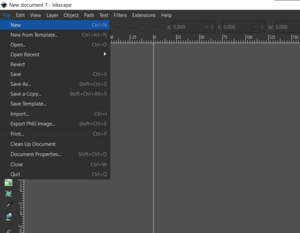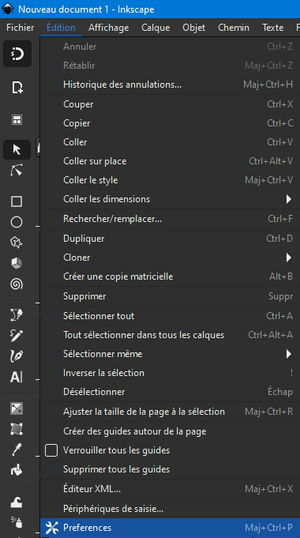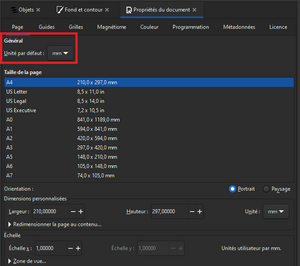Différences entre les versions de « Une plaque personnalisée »
(Page créée avec « __TOC__ == Aperçu! == Créez une enseigne personnalisée, apprenez à préparer un fichier et découvrez la gravure laser == Apprentissages == Introduction à Inkscape, préparation d'un fichier pour la découpeuse, paramètres de gravure == Matériaux == Vous aurez besoin de contre-plaqué de bouleau jaune de 3 mm d'épaisseur. == Pour commencer == Si ce n'est déjà fait, vous pouvez avant tout chose réaliser la catapulte! [https://projects.fablabs.io/+fablab... ») |
|||
| Ligne 28 : | Ligne 28 : | ||
[[Fichier:FormatDocument_Inkscape.png|sans_cadre|gauche]][[Fichier:FormatDocument_InkscapeFenetre.png|sans_cadre]] | [[Fichier:FormatDocument_Inkscape.png|sans_cadre|gauche]][[Fichier:FormatDocument_InkscapeFenetre.png|sans_cadre]] | ||
<br clear="all"> | <br clear="all"> | ||
Le menu correspondant se trouve ici: Édition > Préférences (ou raccourci Maj+Ctrl+P) Ce qui ouvre une nouvelle fenêtre dans laquelle on peut choisir l'unité par défaut du document. | |||
Version du 28 mars 2022 à 20:01
Aperçu!
Créez une enseigne personnalisée, apprenez à préparer un fichier et découvrez la gravure laser
Apprentissages
Introduction à Inkscape, préparation d'un fichier pour la découpeuse, paramètres de gravure
Matériaux
Vous aurez besoin de contre-plaqué de bouleau jaune de 3 mm d'épaisseur.
Pour commencer
Si ce n'est déjà fait, vous pouvez avant tout chose réaliser la catapulte! Construire une catapulte
Autrement, quelques notions de base vous aideront à comprendre le fonctionnement d'une image vectorielle. Nous avons préparé une courte vidéo pour vous:
Création d'un fichier Inkscape
Dans ce projet, nous allons créer un fichier vectoriel. Plusieurs logiciels en sont capables, le plus connu étant Adobe Illustrator. Cependant, au Fabbulles nous préférons travailler avec Inkscape, principalement car il est open-source et que les fichiers issus de ce dernier ont une meilleure compatibilité avec la découpeuse que ceux de Adobe Illustrator. C'est pourquoi toutes les explications porteront sur Inkscape. Si besoin, nous vous invitons à vous référer à cette page sur les bonnes pratiques de conception d'un fichier vectoriel afin de le découper avec la Trotec Speedy 300 du Fabbulles.
Au lancement du logiciel, vous allez pouvoir créer un nouveau document. Le raccourci est Ctrl+N sous Windows.
Le Fabbulle et la découpeuse laser sont en unité métrique. Pour éviter tout problème de conversion d'unité, nous tout de suite vérifier qu'Inkscape est bien en unité millimétrique.
Le menu correspondant se trouve ici: Édition > Préférences (ou raccourci Maj+Ctrl+P) Ce qui ouvre une nouvelle fenêtre dans laquelle on peut choisir l'unité par défaut du document.